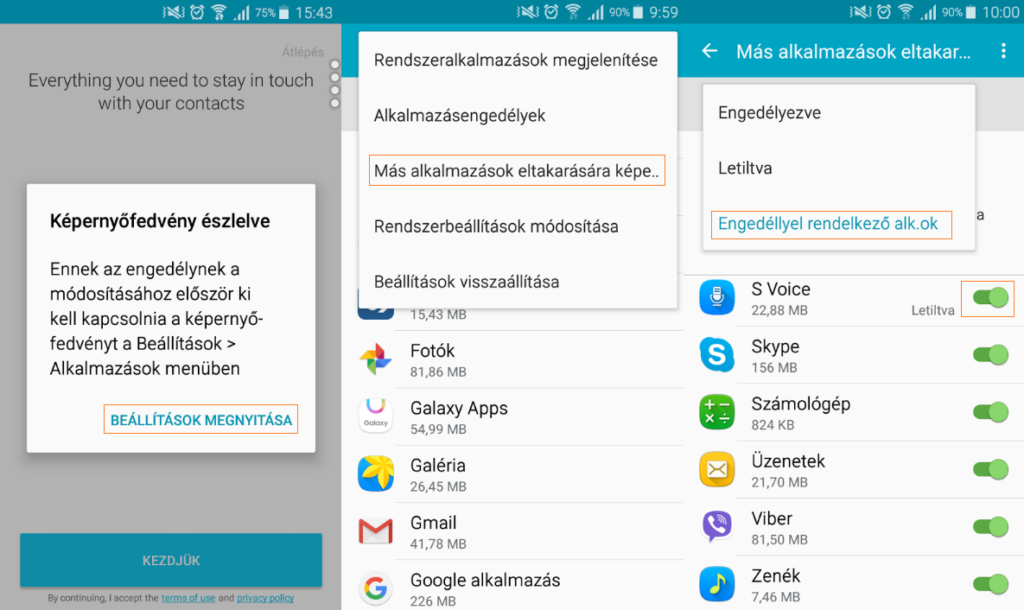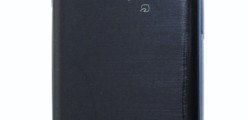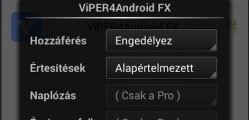Az Android Marshmallow verzió megjelenése óta rengeteg felhasználó szembesült az addig ismeretlen Képernyőfedvény észlelve figyelmeztetéssel. Bár a figyelmeztetés megszüntetése roppant egyszerű, sajnos, többnyire nem vagyunk tisztában azzal mi is okozhatja.
Képernyőfedvény probléma: a telefonunk használata során megjelenik a Képernyőfedvény észlelve figyelmeztetés a következő szöveggel: Ennek az engedélynek a módosításához először ki kell kapcsolnia a képernyőfedvényt a Beállítások / Alkalmazások menüben.
Ez is érdekelhet: A legjobb android vírusirtó alkalmazások
Mik azok a “lebegő” alkalmazások? Olyan alkalmazások, amelyek úgynevezett lebegő felülettel rendelkeznek, vagyis a kijelzőn mindig az előtérben helyezkednek el, függetlenül attól, hogy éppen más alkalmazást használunk. Erre talán a legjobb példa a Facebook Messenger alkalmazás, ahol az aktuális csevegésünk kör alakú ablakát folyamatosan láthatjuk.
Mikor jelenik meg a figyelmeztetés? Ha egy, vagy több lebegő alkalmazás futtatása mellett szeretnénk egy új alkalmazást telepíteni, amely hozzáférési kérelmeket küldene a telefonunk különböző funkcióihoz.
Mi okozza a figyelmeztetést? Biztonsági okokból az androidra telepített alkalmazások nem kapnak automatikusan hozzáférési engedélyeket a telefonunk funkcióihoz, hanem a telepítés során ezeket engedélyeznünk kell. A hozzáférési engedélykérelmek szigorúan előtérben megjelenő ablakban tűnnek fel, amely problémákat okozhat a szintén előtérbe törekvő lebegő ablakokkal, ezért ezeket átmenetileg muszáj kikapcsolnunk.
Képernyőfedvény probléma megoldása lépésről lépésre
A képernyőfedvény problémára megoldást a más alkalmazások eltakarására képes alkalmazások engedélyének ideiglenes letiltása jelenti. Az alábbiakban ehhez nyújtunk részletes útmutatást.
Ez is érdekelhet: Android gyorsítás útmutató tippekkel
Honnan tudhatom mely alkalmazások engedélyét szükséges letiltani?
- Árulkodó jel, ha a telefonunk kijelzőjén folyamatosan látunk egy buborékszerű ablakot (pl. Facebook messenger)
- Szintén problémát okozhatnak olyan alkalmazások, amelyek módosíthatják a telefonunk kijelzőjének szín beállításait és fényerejét.
- Ha nem sikerül kiszűrni a problémát okozó alkalmazást, egyszerűen tiltsuk le az összeset.
Képernyőfedvény kikapcsolása
Samsung telefonoknál
- Nyissuk meg a Beállítások menüt, majd az alkalmazások részben válasszuk az Alkalmazáskezelő menüpontot.
- A jobb felső sarokban érintsük meg a menü ikont, a lenyíló menüből válasszuk a Más alkalmazások eltakarására képes alkalmazások sort.
- A lenyitható menüből az Engedélyezve szűrés helyett válasszuk az Engedéllyel rendelkező alkalmazások lehetőséget.
- Az alkalmazások neve melletti kapcsoló segítségével letilthatjuk a képernyőfedvény engedélyeket.
Samsung telefonoknál hasonló hibát okozhat az Egykezes használat aktiválása.
- Nyissuk meg a Beállítások / Kijelző és háttérkép menüt, majd válasszuk az Egykezes használat opciót.
- Deaktiváljuk a jobb felső sarokban lévő kapcsoló segítségével.
Ez is érdekelhet: A legjobb android böngésző alkalmazások
LG, Sony, Huawei telefonoknál
- Nyissuk le az értesítési sávot és érintsük meg a jobb felső sarokban található fogaskerék ikont.
- Válasszuk az Alkalmazások menüpontot, majd a jobb felső sarokban a fogaskerék (Beállítások) ikont.
- A Speciális hozzáférés részben válasszuk az Alkalmazások kitakarása menüpontot.
- Itt aktiválhatjuk, illetve letilthatjuk a képernyőfedvény jogosultságot.